Wir können nicht leugnen, dass die Apple Watch ein tadelloses Ergebnis technischer Perfektion ist. Es ist jedoch immer auf zahlreiche Gründe von Drittanbietern angewiesen, um nahtlos zu funktionieren. Einer dieser Gründe ist „Konnektivität“. Der Fehler „Verbinden mit Wi-Fi“ kann als einer der häufigsten Gründe bezeichnet werden, die die Leistung unseres Gadgets beeinträchtigen. Wenn man versteht, dass es verschiedene Erklärungen geben kann, kann es sich als mühsam erweisen, die Grundursache zu finden. Lassen Sie uns versuchen, mehr über den Fehler zu erfahren und Möglichkeiten zu seiner Behebung zu erkunden.
Warum verbindet sich meine Apple Watch nicht mit dem WLAN?
Es ist schwierig, den genauen Grund für den Wi-Fi-Netzwerkfehler auf Ihrer Apple Watch aufzuzeigen. Ein solches Problem kann jedoch auftreten, wenn
- Ihre Apple Watch ist nicht auf das neueste watchOS aktualisiert.
- Das WLAN-Netzwerk, zu dem Sie eine Verbindung herstellen möchten, hat eine schlechte Verbindungsstärke.
- Es gibt ein Problem mit Ihrem WLAN-Router oder Modem.
So beheben Sie WLAN-Probleme auf der Apple Watch
Können Sie sich auf einen dieser Fehler beziehen? Wenn nicht, machen Sie sich keine Sorgen, wir empfehlen Ihnen, die unten genannten Fehlerbehebungen nacheinander auszuprobieren. Wir sind uns ziemlich sicher, dass eines davon Ihnen sicherlich dabei helfen wird, die Phase zu überwinden, in der das WLAN nicht funktioniert.
- Kompatibles WLAN für Apple Watch
- Mirror-iPhone-Funktion deaktivieren
- WLAN AUS-/EINSCHALTEN
- WLAN vergessen und neu verbinden
- Apple Watch und iPhone neu starten
- Flugmodus aktivieren oder deaktivieren
- Setzen Sie Ihre Apple Watch zurück
1. Kompatibles WLAN für Apple Watch
Es mag seltsam klingen, aber Ihre Apple Watch kann nur eine Verbindung zu einem 802.11b/g/n 2,4-GHz-WLAN-Netzwerk herstellen. Wenn das Netzwerk, zu dem Sie eine Verbindung herstellen möchten, diesen Standards nicht entspricht, stellt Ihre Uhr möglicherweise keine Verbindung her und meldet einen Fehler.
2. iPhone-Spiegelfunktion deaktivieren
Wenn Mirror iPhone aktiviert ist und sich sowohl Ihre Apple Watch als auch Ihr iPhone in Bluetooth-Reichweite befinden, führt das Aktivieren des Flugzeugmodus auf einem Gerät dazu, dass ein anderes diesem folgt. Wenn sich Ihr iPhone also im Flugzeugmodus befindet, sollte Ihre Apple Watch ihn aktiviert haben. Und das könnte der Grund sein, warum Sie keine Verbindung zu Wi-Fi herstellen können. Um diese Funktion zu deaktivieren,
- Starten Sie die Uhr App auf Ihrem iPhone.
- Gehe zum General Abschnitt.
- Wählen Sie Flugmodus .
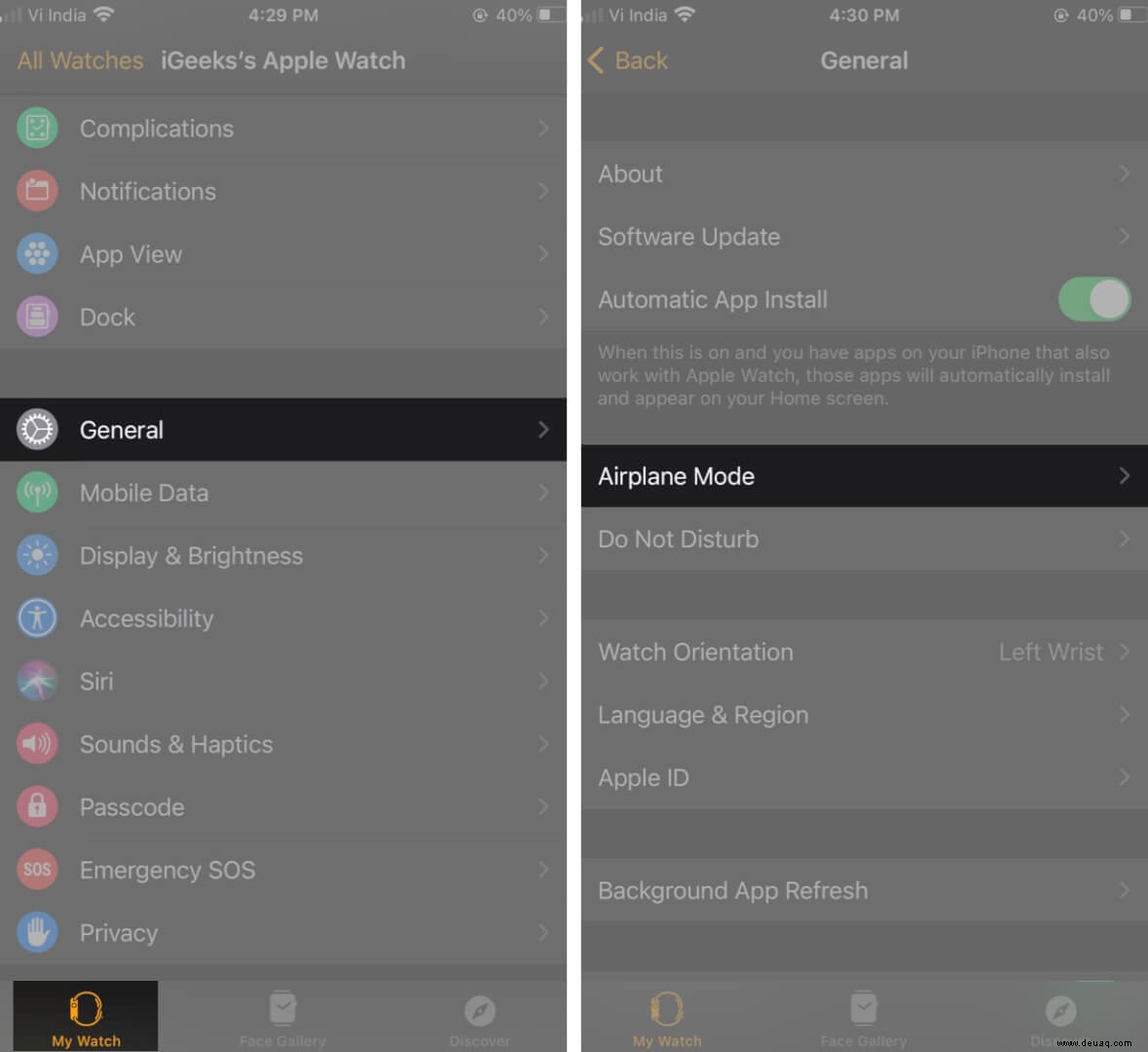
- Deaktivieren Sie iPhone spiegeln.
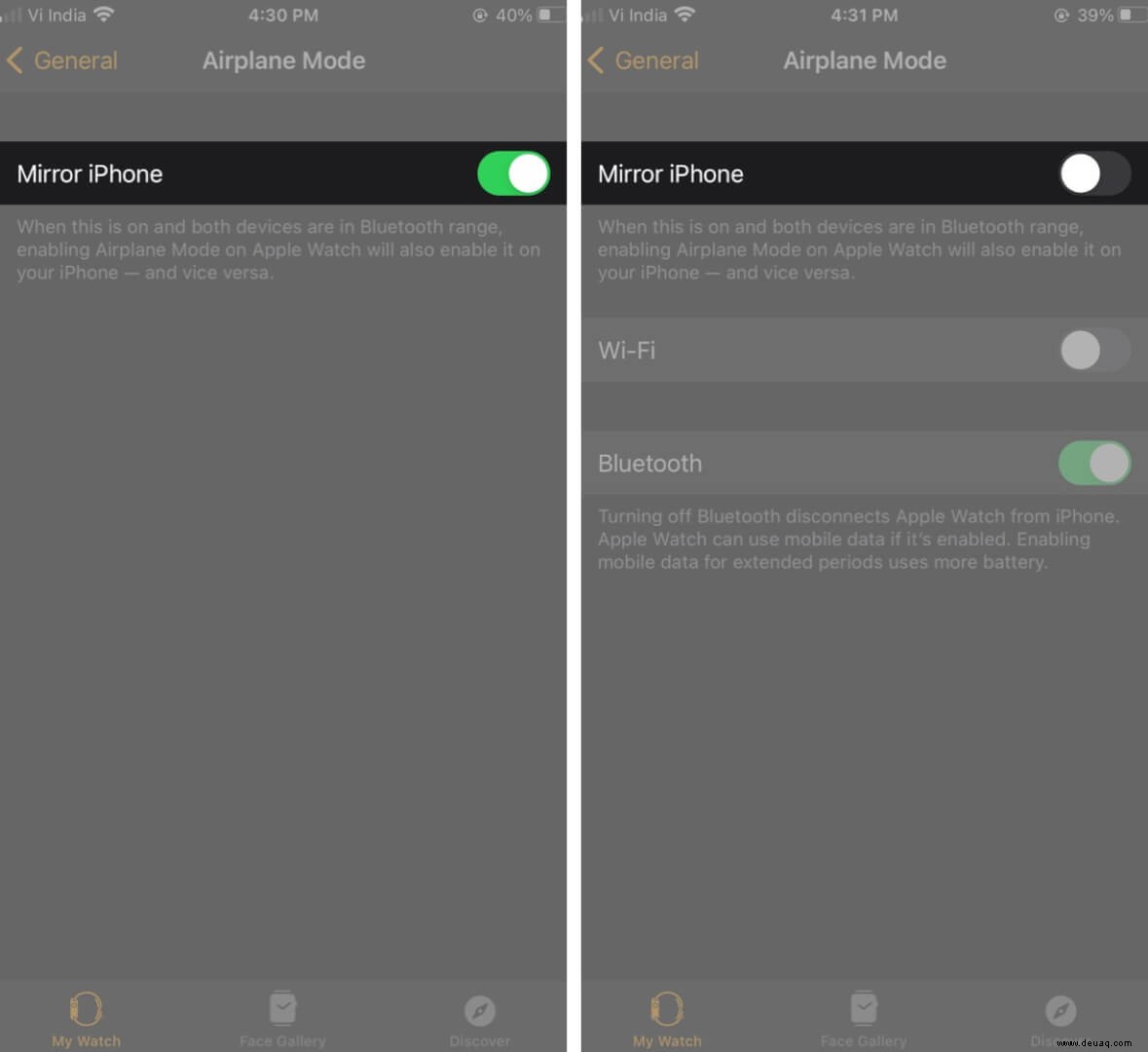
Versuchen Sie nach dem Deaktivieren, eine Verbindung zum Wi-Fi-Netzwerk herzustellen.
3. WLAN aus-/einschalten
Das Ein- und Ausschalten von Wi-Fi ist der schnellste Weg, um dieses Problem zu beheben. An einem gewissen Punkt mag es albern erscheinen, aber es beseitigt tatsächlich kleinere Probleme im Wi-Fi-System und frischt die Fähigkeit Ihrer Uhr auf, drahtlose Funktionen auszuführen.
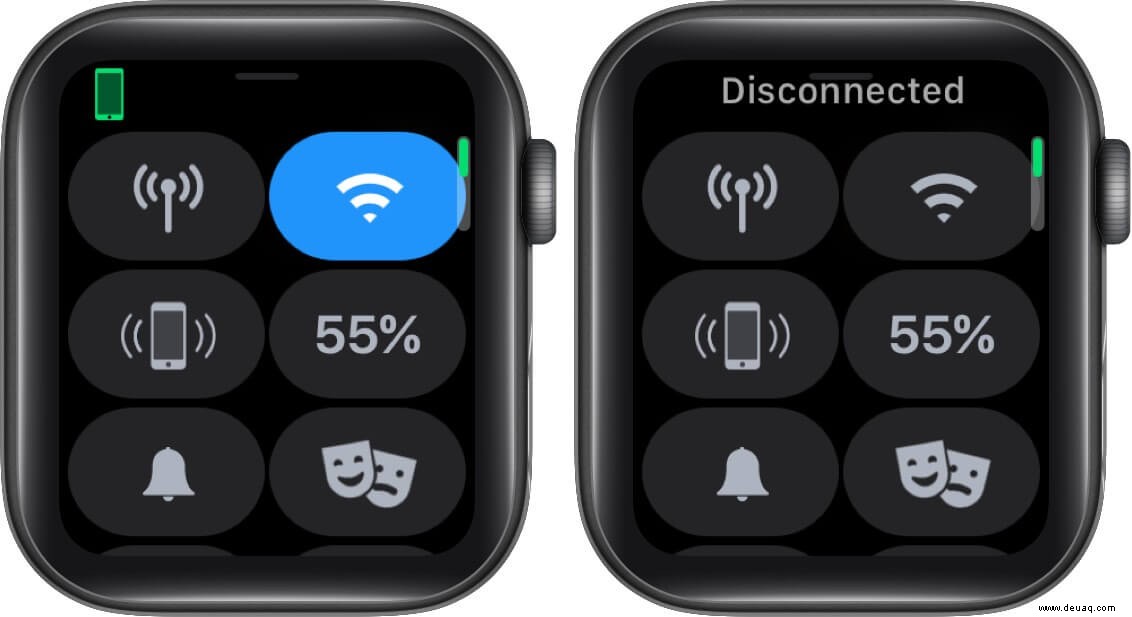
Nachdem Sie es aus- und wieder eingeschaltet haben, versuchen Sie, eine Verbindung zu einem Netzwerk herzustellen, und prüfen Sie, ob es funktioniert.
4. Vergessen Sie ein WLAN-Netzwerk und stellen Sie die Verbindung wieder her
Um dies auf Ihrer Apple Watch zu tun,
- Nach oben wischen auf dem Zifferblatt.
- Halten Sie das WLAN-Symbol gedrückt.
- Tippen Sie auf das WLAN-Netzwerk Sie versuchen, eine Verbindung herzustellen.
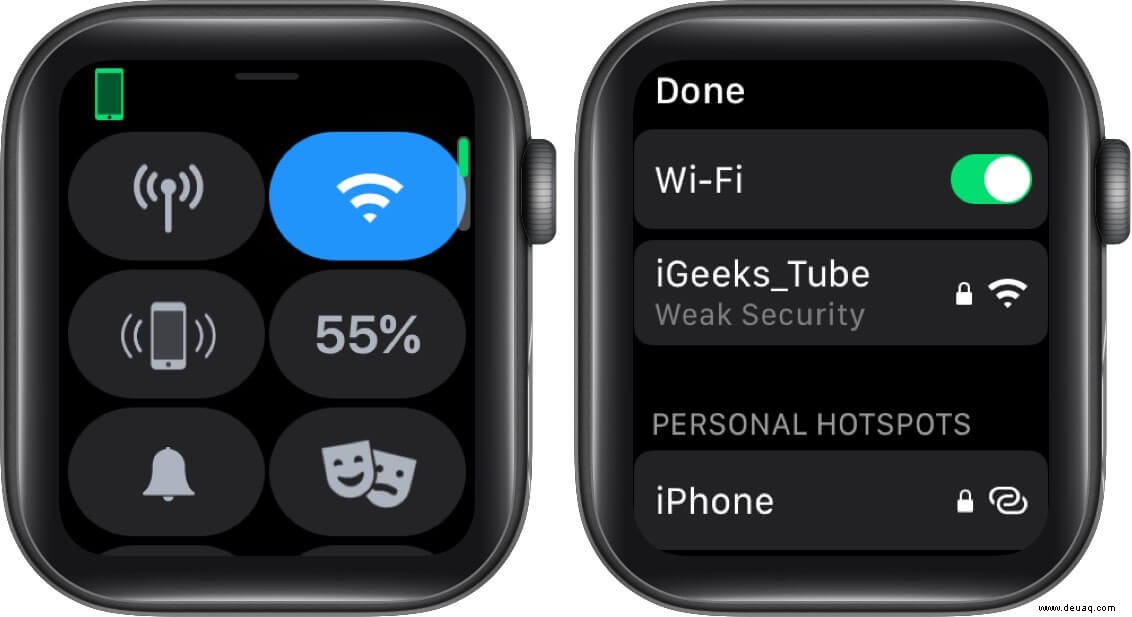
- Scrollen Sie nach unten und tippen Sie auf Dieses Netzwerk ignorieren.
- Tippen Sie auf Entfernen bestätigen.
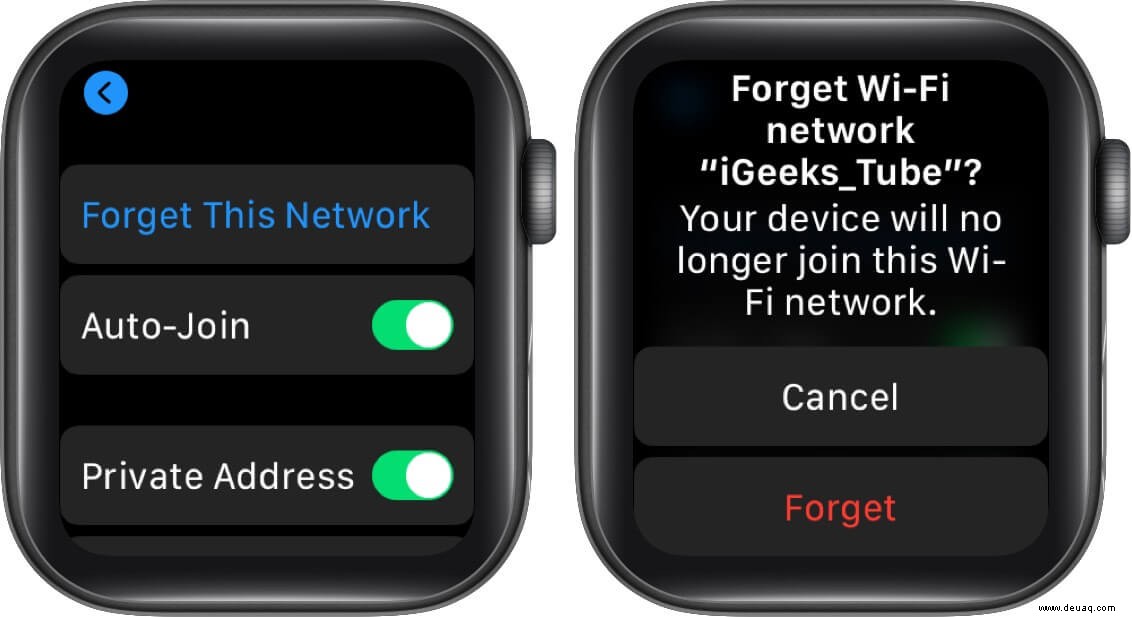
- Schalten Sie das WLAN jetzt aus und wieder ein.
- Tippen Sie auf dasselbe Netzwerk, um die Verbindung wiederherzustellen.
- Geben Sie das Sicherheitspasswort über die Tastatur Ihres iPhones oder mit Gesten auf Ihrer Uhr ein.
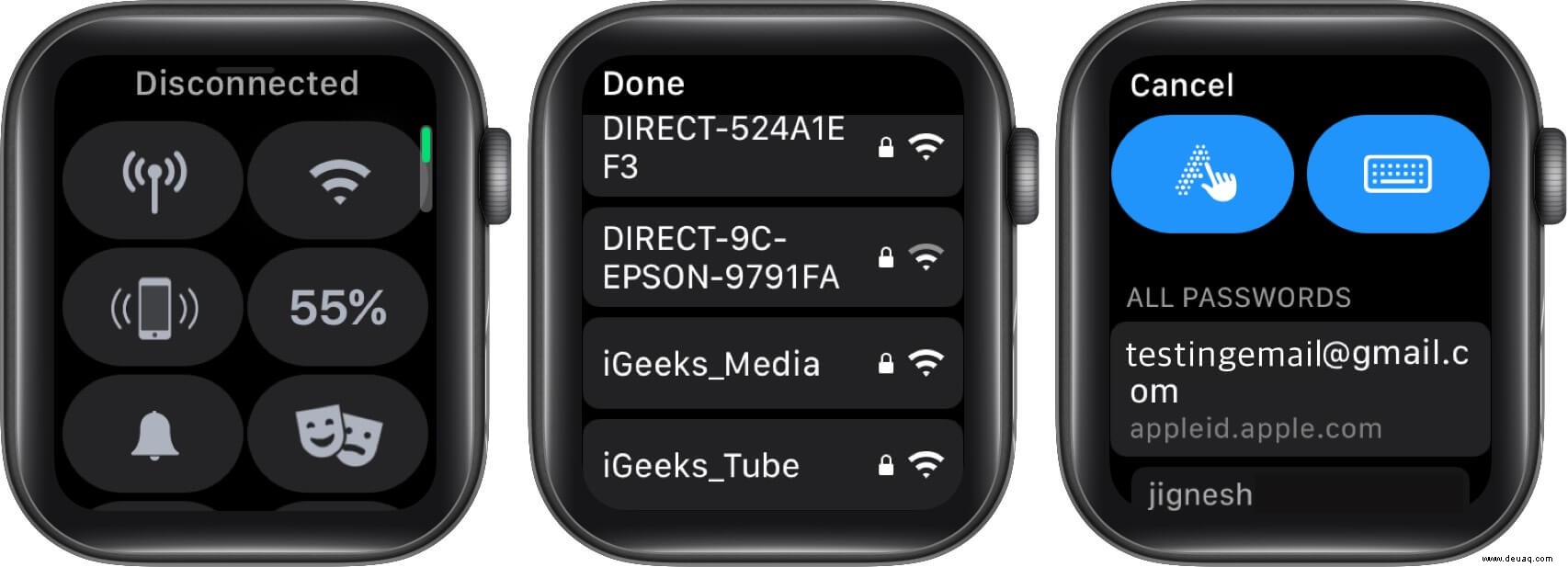
Überprüfen Sie, ob Sie eine Verbindung herstellen können. Wenn nicht, versuchen Sie es mit einem anderen Hack!
5. Apple Watch und iPhone neu starten
Ein Neustart beider Geräte sollte das Problem beheben.
- Halten Sie die Seitentaste auf dem Bildschirm Ihres Geräts gedrückt.
- Schieben, um die Uhr auszuschalten.
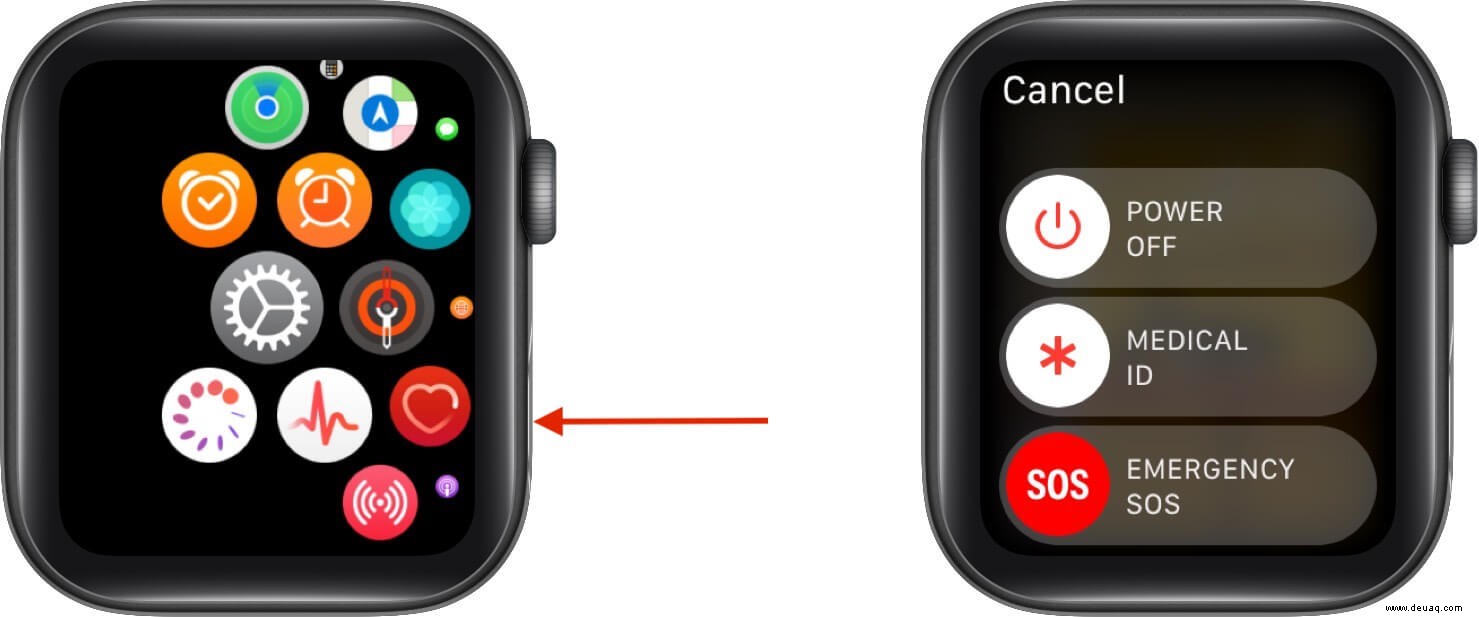
- Halten Sie die Seitentaste erneut gedrückt, um das Gerät einzuschalten.
Wenn es immer noch nicht funktioniert, wechseln Sie zu einer anderen Problemumgehung.
6. Flugmodus aktivieren oder deaktivieren
Das Aktivieren des Flugmodus ist eine effektive Möglichkeit, kleinere Softwareprobleme und Netzwerkfehler auf Ihrem Gerät zu beheben. Und es kann auch den Wi-Fi-Verbindungsfehler beheben.
- Öffnen Sie die Einstellungen App auf Ihrer Uhr.
- Tippen Sie auf Flugmodus.
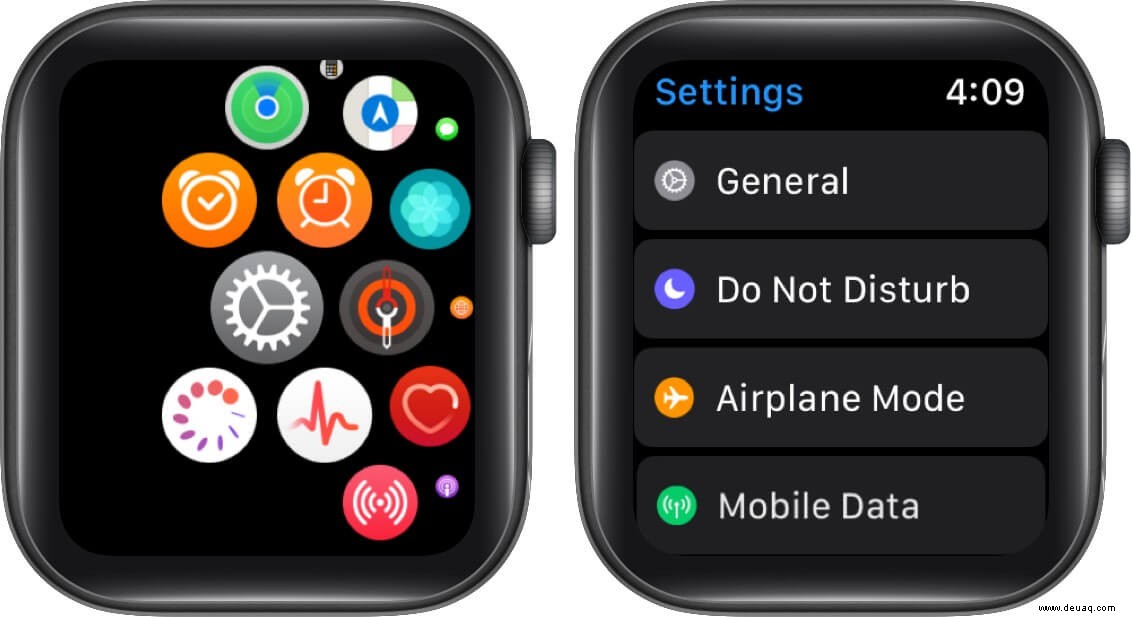
- Aktivieren Sie den Flugmodus.
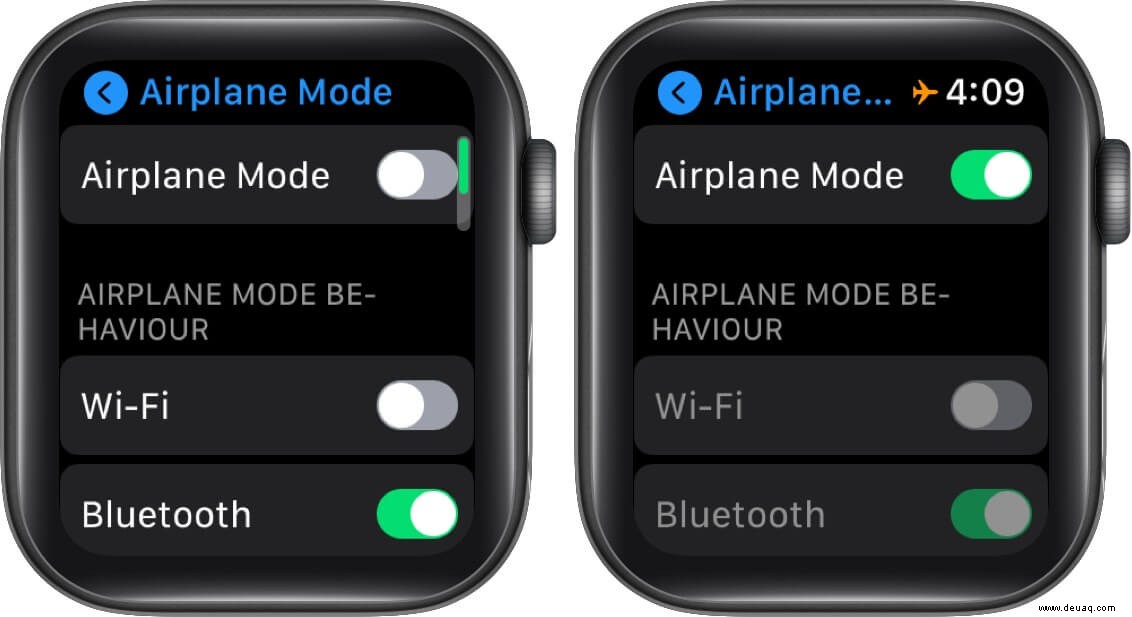
- Jetzt, wo sie eingeschaltet ist, starten Sie Ihre Apple Watch neu.
- Besuchen Sie denselben Flugzeugmodus Einstellungen und schalten Sie sie aus.
- Drücken Sie die Digital Crown, um zum Hauptbildschirm zurückzukehren.
Schalten Sie nun Wi-Fi ein und verbinden Sie sich mit dem Wi-Fi-Netzwerk. Wenn dies nicht funktioniert, sollten Sie eine andere Problemumgehung ausprobieren.
7. Setzen Sie Ihre Apple Watch zurück
Wenn Ihre Uhr nach dem Zurücksetzen Ihres Modems und dem Ausprobieren aller Problemumgehungen immer noch keine Verbindung zum WLAN herstellt, können Sie mit diesem Schritt fortfahren. Bevor Sie fortfahren, vergewissern Sie sich, dass Sie alle Ihre Uhrendaten gesichert haben.
- Öffnen Sie die Einstellungen App auf Ihrer Uhr.
- Gehen Sie zu Allgemein .
- Scrollen Sie nach unten und tippen Sie auf Zurücksetzen.
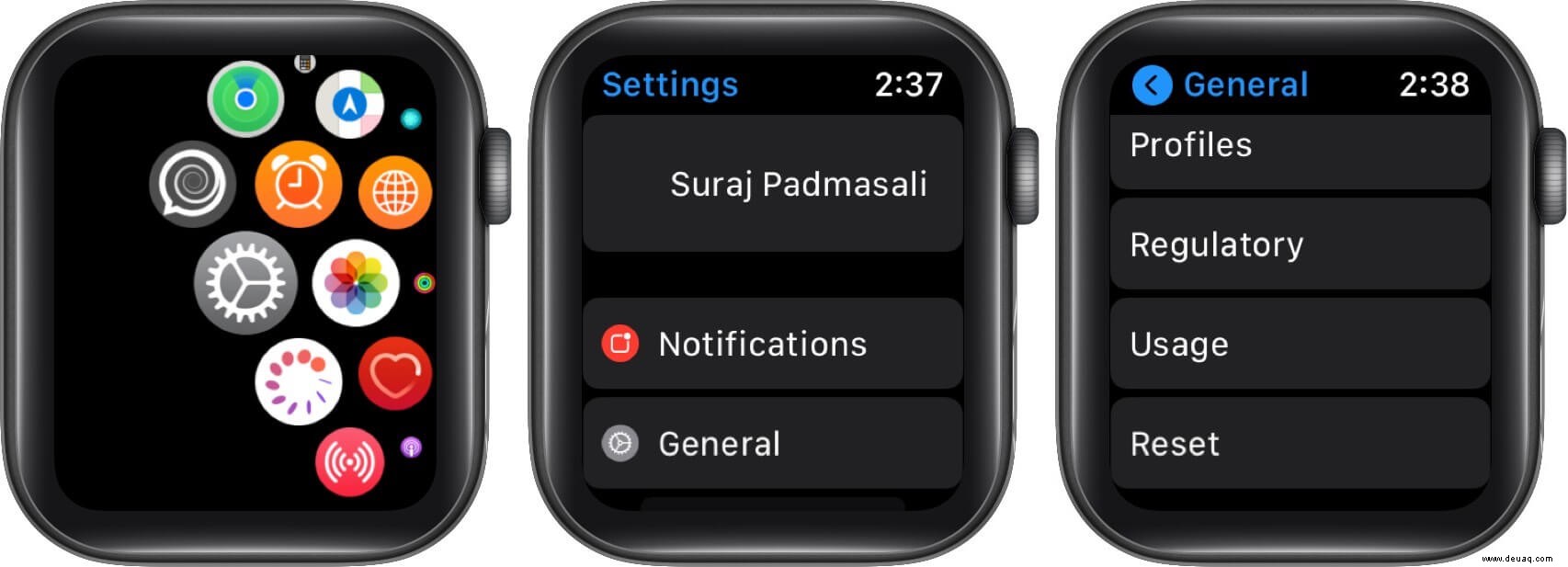
- Tippen Sie auf Alle Inhalte und Einstellungen löschen.
- Tippen Sie auf Alle löschen bestätigen.
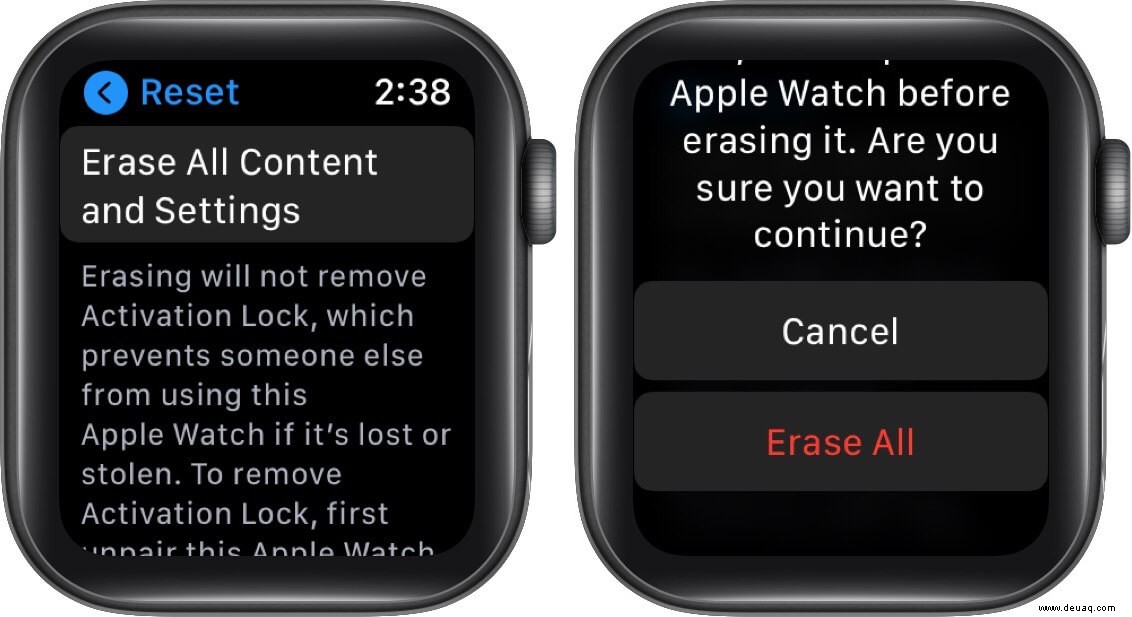
Dies kann auch über die Watch-App auf Ihrem iPhone erfolgen. Starten Sie die Uhr app → Meine Uhr → Allgemein → Einstellungen zurücksetzen → Tippen Sie auf Inhalte und Einstellungen der Apple Watch löschen.
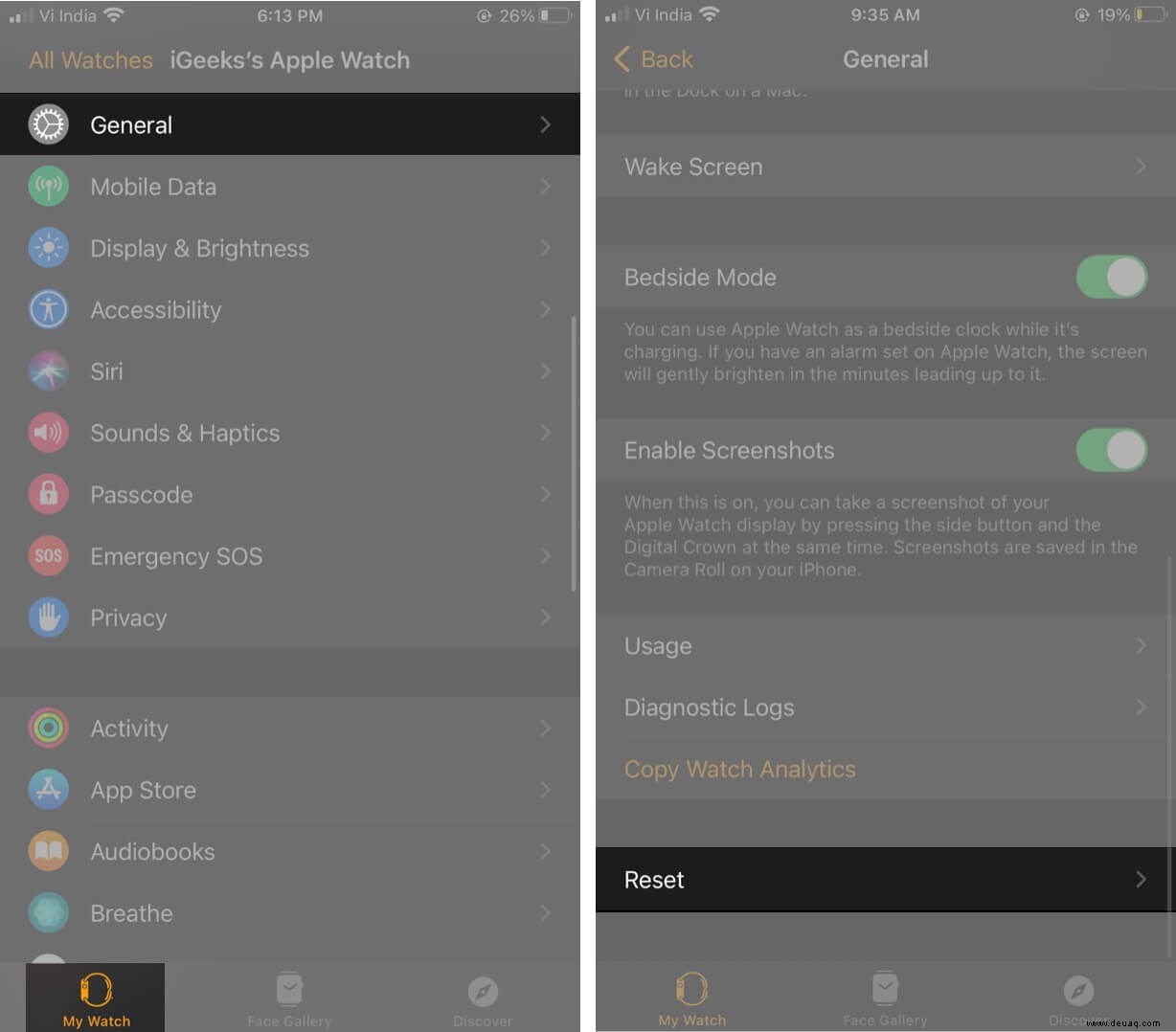
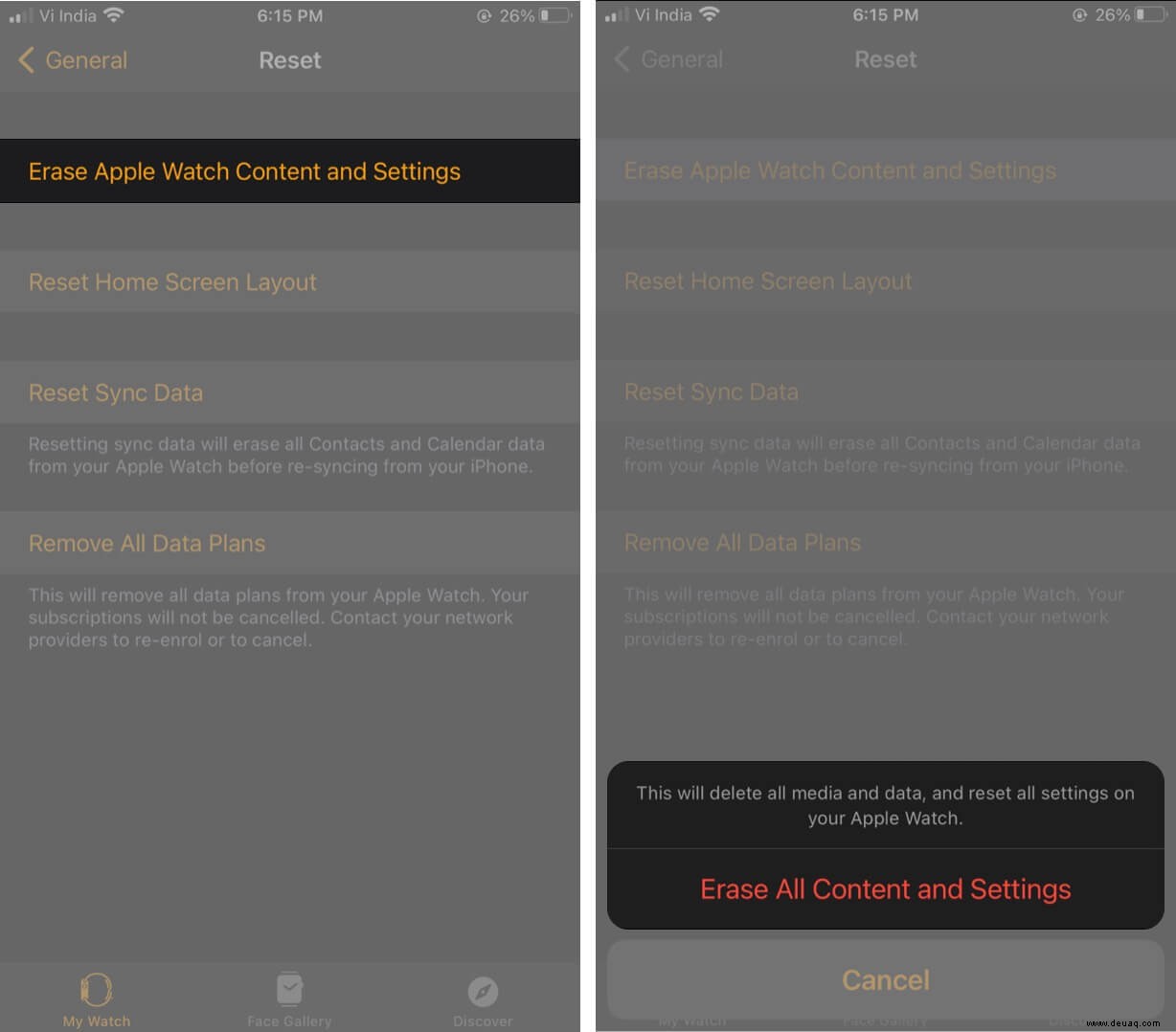
Lassen Sie Ihre Apple Watch den Rücksetzvorgang abschließen und die Werkseinstellungen wiederherstellen. Starten Sie anschließend Ihre Apple Watch neu und koppeln Sie sie mit Ihrem iPhone. Versuchen Sie nach der Einrichtung und Kopplung, sich mit dem WLAN zu verbinden und prüfen Sie, ob es funktioniert.
Abmeldung
Wir hoffen, dass Sie sich jetzt mit dem WLAN verbinden können. Wenn nicht, müssen Sie sich wahrscheinlich an Ihren Internetdienstanbieter wenden oder die WLAN-Modemeinstellungen entsprechend konfigurieren. Wenn das Problem nicht auf ihrer Seite liegt, können Sie sich an den Apple Support wenden und diesen Fehler beheben lassen. Wenn Sie weitere Hilfe benötigen oder Fragen zu diesen Problemumgehungen haben, können Sie Ihr Feedback im Kommentarbereich unten hinterlassen. Bekommt die Apple Watch keine Benachrichtigungen? Lesen Sie diese Kurzanleitung mit hilfreichen Tipps.
- Quick Fixes:Siri funktioniert nicht auf der Apple Watch?
- Mobilfunk funktioniert nicht auf der Apple Watch:11 Tipps zur Behebung des Problems
- Kann watchOS 7 nicht aktualisieren? Sehen Sie sich diese Tipps an
- So installieren Sie gelöschte Apple Watch-Apps neu